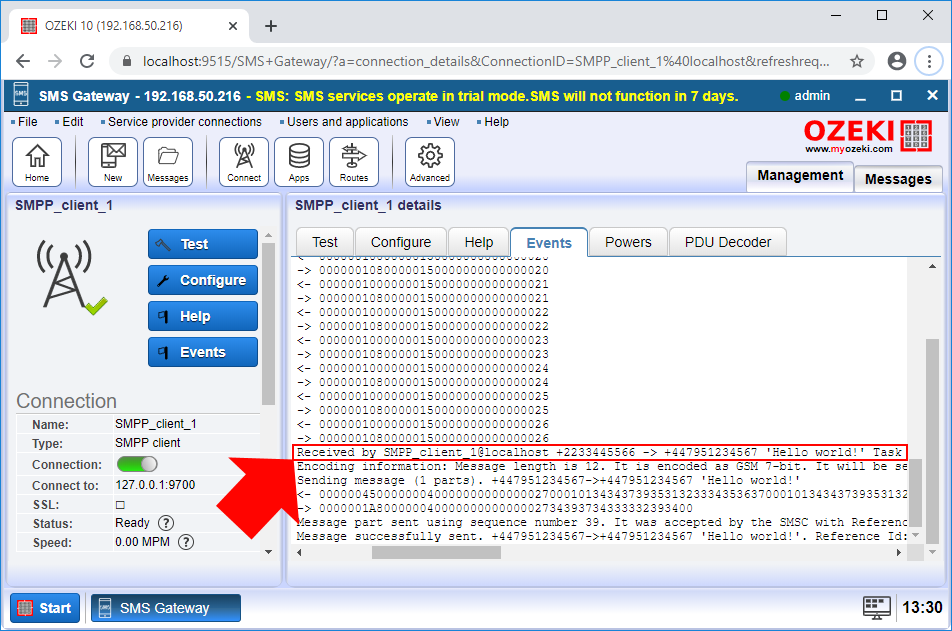Hogyan változtatható meg az SMS feladó azonosítója SMS útválasztás használatával
Ez a rész arról szól, hogyan lehet megváltoztatni a feladó telefonszámát egy SMS üzeneten az SMS útválasztási tábla segítségével, miközben az egyik kapcsolatról a másikra továbbítódik. A dokumentum bemutatja a konfigurációs lépéseket, amelyeket a rendszerben el kell végezni a feladó telefonszám meghatározásához. Arról is tanúbizonyságot tesz, hogyan tesztelheti a rendszert egy tesztüzenet küldésével és az eredmények naplókban történő ellenőrzésével.
1. lépés - Útválasztási szabály megnyitása
Az első lépés, amit el kell végezni, az egy módosítani kívánt útvonal kiválasztása. Ha nem ismeri az útválasztási szabályokat, itt megtudhatja, hogyan működik az SMS útválasztás az SMS Gatewayben. Az SMS Gateway alapértelmezett útvonalakat hoz létre, így egyszerűen kiválaszthatja az alapértelmezett kimenő útvonalat, ahogyan az az 1. ábrán látható.
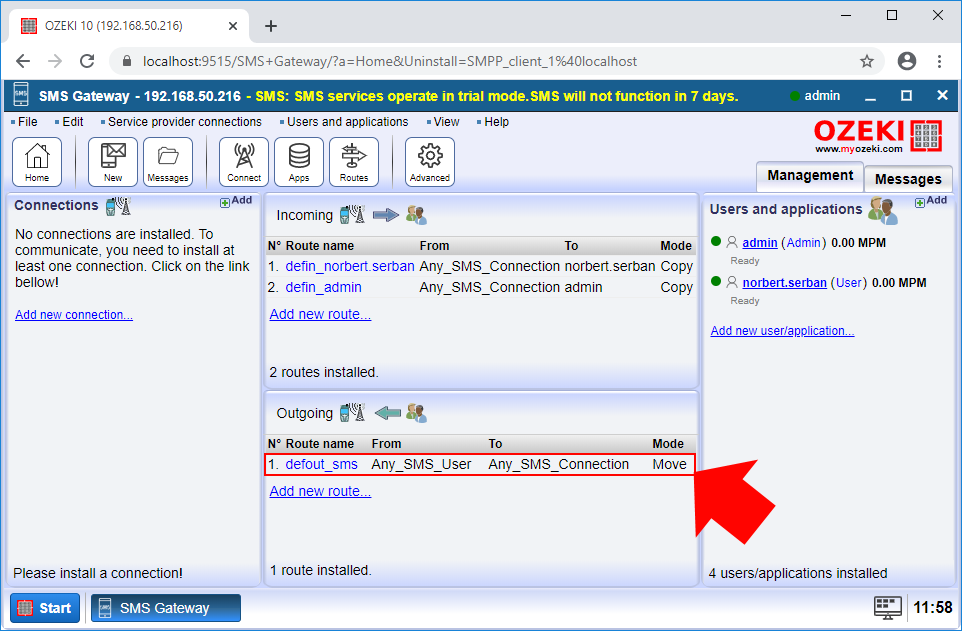
Miután kiválasztotta az útválasztási szabályt az útválasztási táblából, láthatja a kiválasztott útválasztási szabály beállítási menüjét. Ahhoz, hogy módosíthassa az ezen az útvonalon átmenő üzenetek részleteit, egyszerűen válassza ki a Módosítás lapot, ahogyan az a 2. ábrán látható.
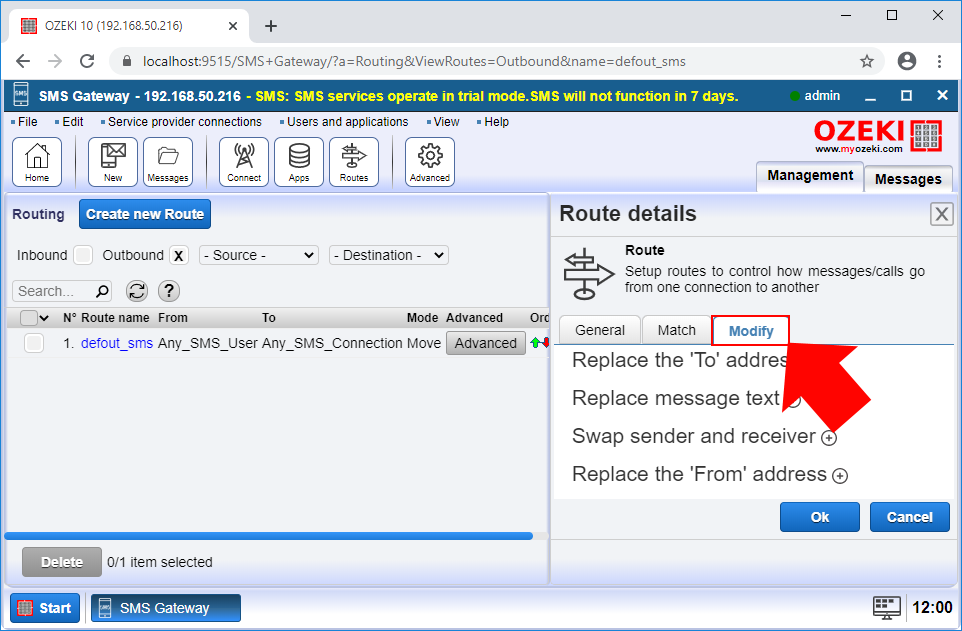
2. lépés - A feladó telefonszám konfigurálása
A Módosítás menüben minden olyan művelet elvégezhető, amely a kimenő üzenetek módosítását szolgálja. Ezen a ponton ki kell választania a "Feladó címének cseréje" almenüt, ahogyan azt a 3. ábra mutatja, és itt egyszerűen beírhatja azt a telefonszámot, amelyet a kimenő üzenetek feladójaként szeretne használni.
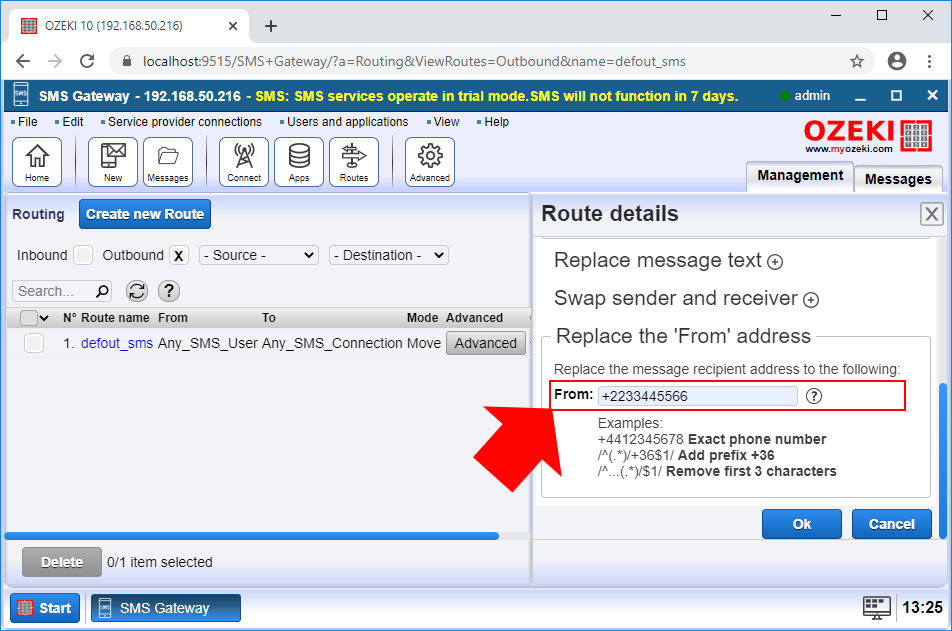
3. lépés - Tesztüzenet küldése
Miután konfigurálta a kimenő útválasztási szabályt, csak egy tesztüzenetet kell írnia. Ehhez beállíthat egy SMPP klienset, amely továbbítja az üzenetet a címzettnek. Itt megtudhatja, hogyan állíthat be egy SMPP klienskapcsolatot. Az üzenet írásához egyszerűen nyissa meg az adminisztrátori fiókot, és ahogyan az a 4. ábrán látható, írjon egy egyszerű tesztüzenetet.
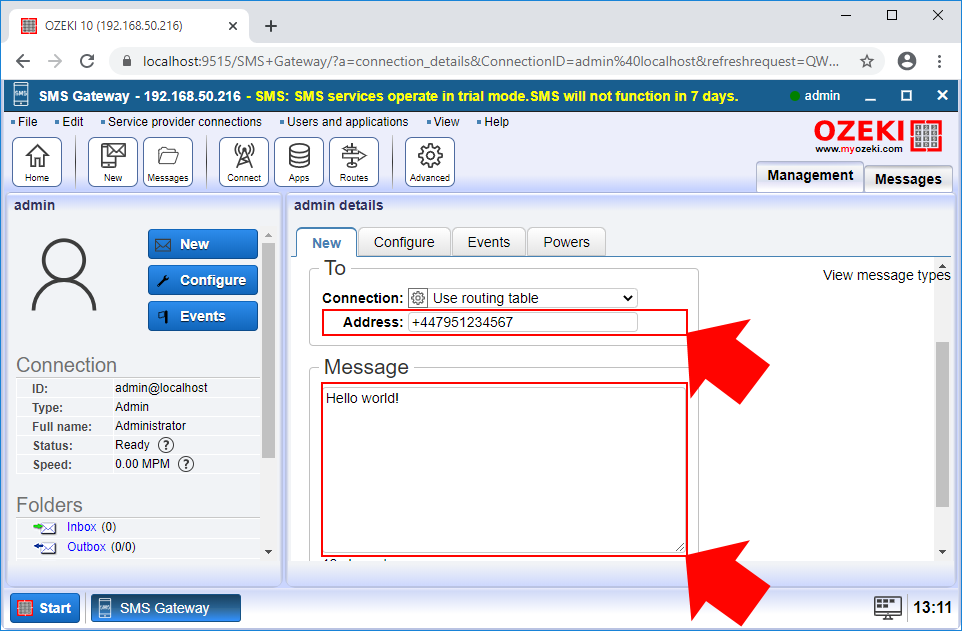
4. lépés - Az eredmények megtekintése az eseménynaplóban
Ha ellenőrizni szeretné, hogy a módosítások működtek-e, meg kell nyitnia az SMPP klienst és kiválasztania az Események lapot. Itt láthatja az SMPP klienskapcsolat minden eseményét. Ahogyan az az 5. ábrán látható, az útválasztási szabály megváltoztatta a feladó telefonszámát.